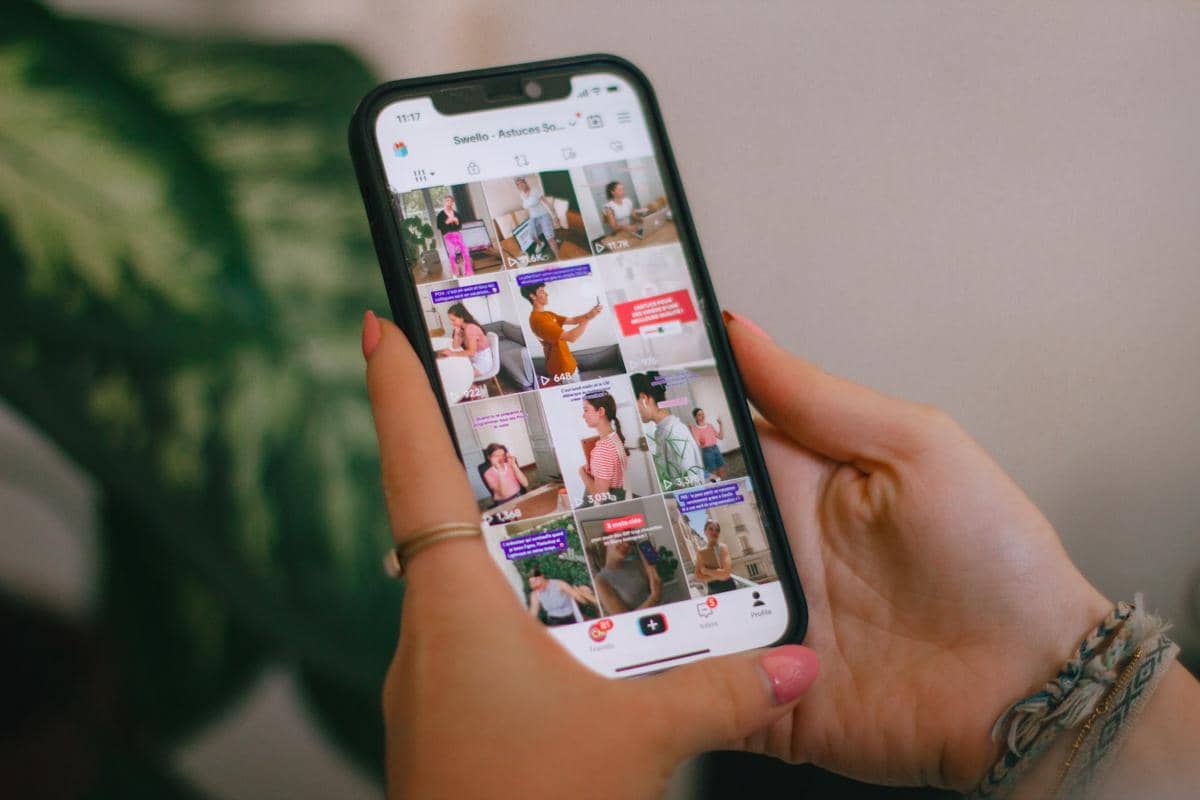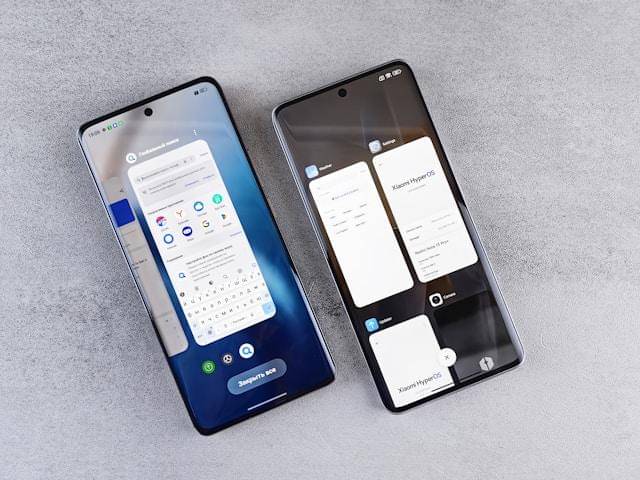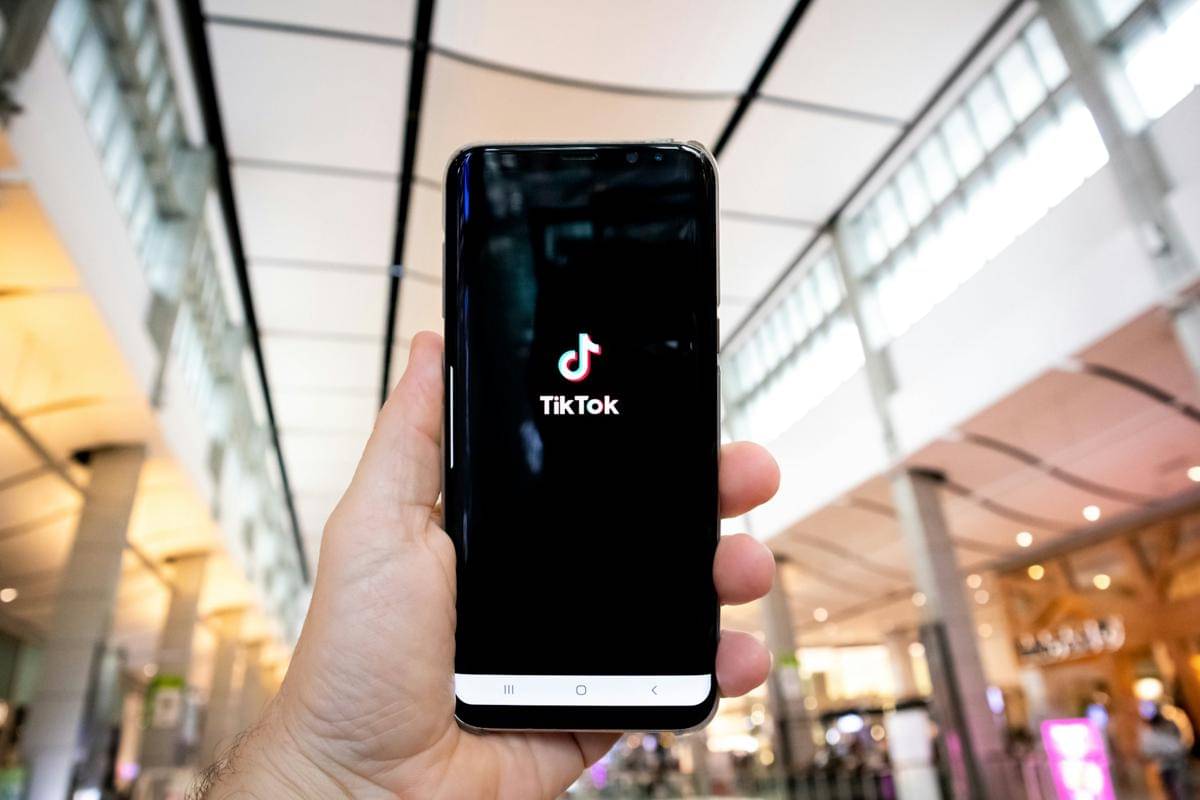- Gunakan foto dengan pencahayaan yang baik
Cara Edit Foto Pakai Jas yang Keren, Bisa Gunakan Gemini AI
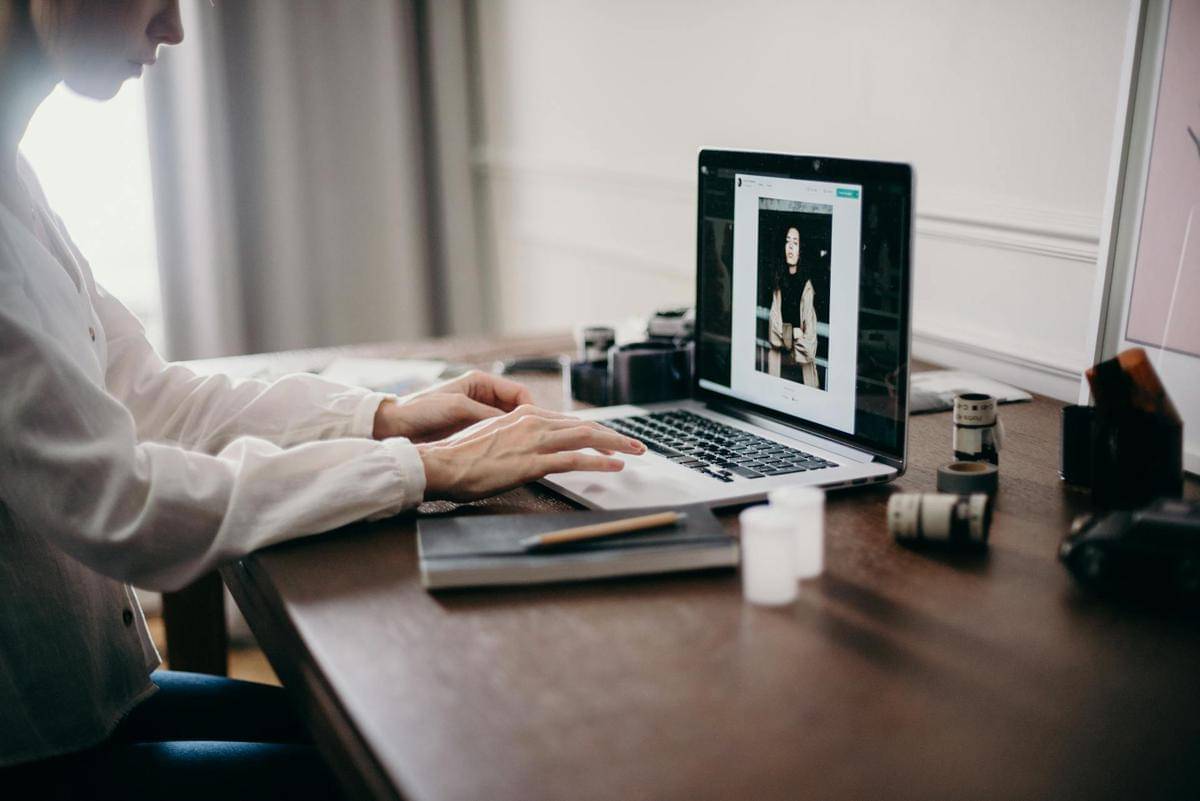
- Cara edit foto pakai jas dengan Gemini AI menghasilkan foto formal secara cepat, natural, dan profesional.
- Foto berkualitas baik, pencahayaan stabil, dan latar yang bersih membuat AI bekerja lebih presisi.
- Pengguna perlu memahami risiko seperti distorsi wajah dan ketidaktepatan detail pakaian ketika generate foto di Gemini AI.
Kamu mungkin sempat melihat tren edit foto pakai jas di lift yang viral beberapa waktu lalu. Banyak orang memanfaatkan Gemini AI untuk membuat foto formal yang terlihat estetik, profesional, dan seolah-olah diambil memakai jas sungguhan.
Dengan teknologi generative AI seperti Gemini AI, kamu bisa mengubah foto kasual jadi foto resmi yang terlihat profesional. Proses pengaturannya cepat dan kamu cukup menyiapkan foto terbaik sebelum mulai mengedit.
Di artikel ini, kamu akan menemukan panduan lengkap. Mulai dari persiapan, langkah-langkah edit foto pakai jas, contoh prompt Gemini AI yang bagus, hingga tips supaya hasilnya tetap natural. Simak sampai akhir, ya!
Persiapan sebelum edit foto pakai jas
Hal pertama yang perlu kamu pastikan adalah kondisi foto sebelum diedit. Meskipun Gemini sangat canggih, kualitas foto awal tetap berpengaruh besar pada hasil akhirnya. Berikut beberapa persiapan yang perlu kamu perhatikan.
Pastikan fotomu terang dan merata. Cahaya yang cukup membantu AI mengenali wajah dengan lebih tepat. Hindari foto gelap atau yang memiliki bayangan tajam karena bisa membuat hasil edit terlihat janggal.
- Pilih foto dengan pose stabil
Pose terbaik adalah menghadap kamera dengan kepala tegak. Posisi ini memudahkan Gemini membaca proporsi wajah dan tubuh, sehingga jas yang dihasilkan bisa terlihat lebih pas dan natural.
- Gunakan resolusi foto yang cukup
Usahakan memakai foto dengan resolusi minimal 1.000 px di sisi terpendek. Foto yang lebih tajam memberi ruang bagi AI untuk menghadirkan detail, seperti tekstur kain jas atau pencahayaan yang rapi.
- Hindari aksesori yang mencolok
Aksesori seperti kacamata besar atau masker sering membuat AI salah mengenali bentuk wajah. Kalau kamu ingin hasil edit terlihat formal, gunakan foto yang tampilannya bersih dan sederhana.
- Siapkan referensi gaya jas
Tentukan gaya jas yang kamu mau. Misalnya jas warna hitam, navy, abu-abu, atau jenis kerah tertentu. Referensi ini membantu AI menyesuaikan hasil edit sesuai kebutuhan kamu.
Cara edit foto pakai jas menggunakan Gemini AI
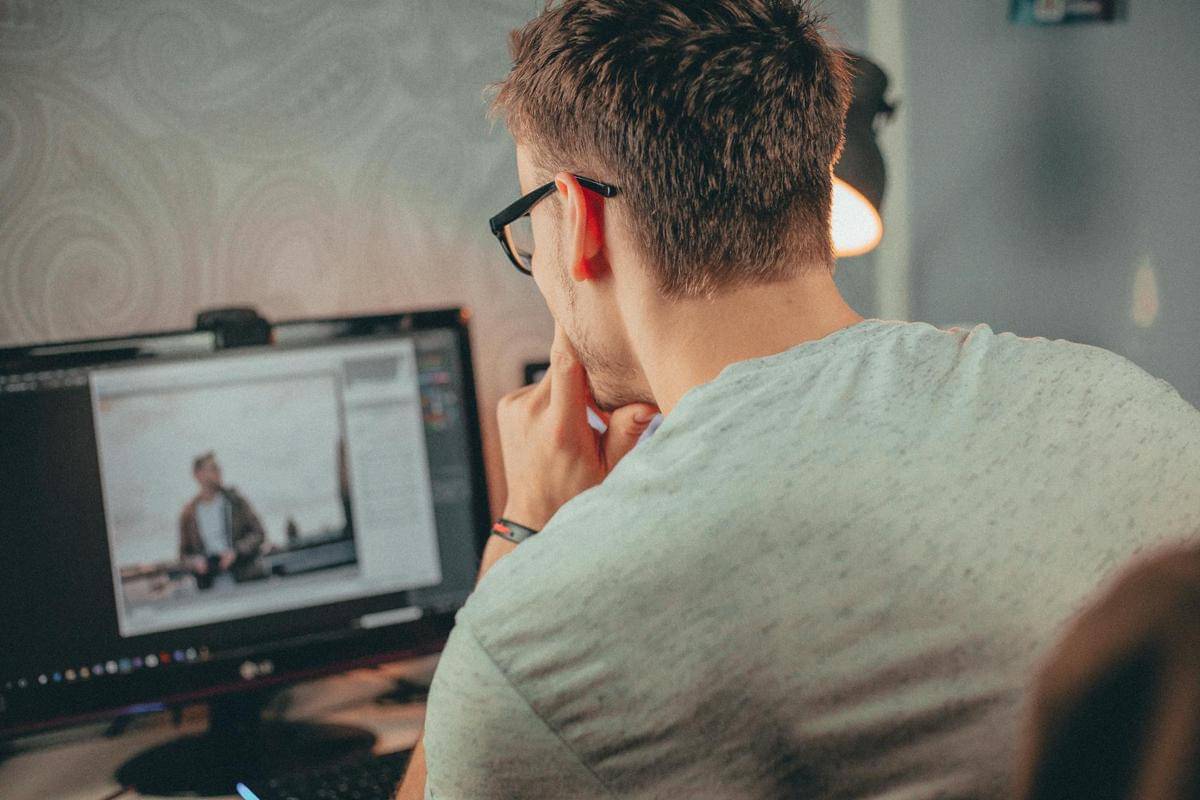
Sebelum mulai mengedit, kamu perlu memahami cara kerja Gemini AI dalam memproses gambar. Teknologi ini membaca struktur wajah, pencahayaan, dan posisi tubuh untuk kemudian mengganti pakaian secara otomatis dengan tetap mempertahankan ciri wajah asli.
Prosesnya berlangsung cepat, tetapi hasil terbaik hanya bisa diperoleh kalau kamu memberikan instruksi yang jelas dan pakai foto dengan kualitas memadai. Dengan langkah yang tepat, kamu bisa mendapatkan foto formal yang terlihat natural dan profesional dalam hitungan menit.
Berikut cara edit foto pakai jas yang keren dengan menggunakan Gemini AI. Simak baik-baik, ya.
1. Unggah foto ke fitur image editing Gemini AI
Kamu bisa mulai cara edit foto pakai jas dengan membuka Gemini AI, lalu memilih mode Upload image for editing. Di tahap ini, sistem akan mendeteksi bentuk wajah, garis leher, hingga posisi bahu sebagai dasar penempatan jas.
Pastikan foto yang kamu unggah tidak terlalu gelap dan tidak terlalu banyak bayangan. Selain itu, pastikan pose lurus agar AI lebih mudah mengolahnya.
2. Masukkan prompt spesifik untuk menambahkan jas
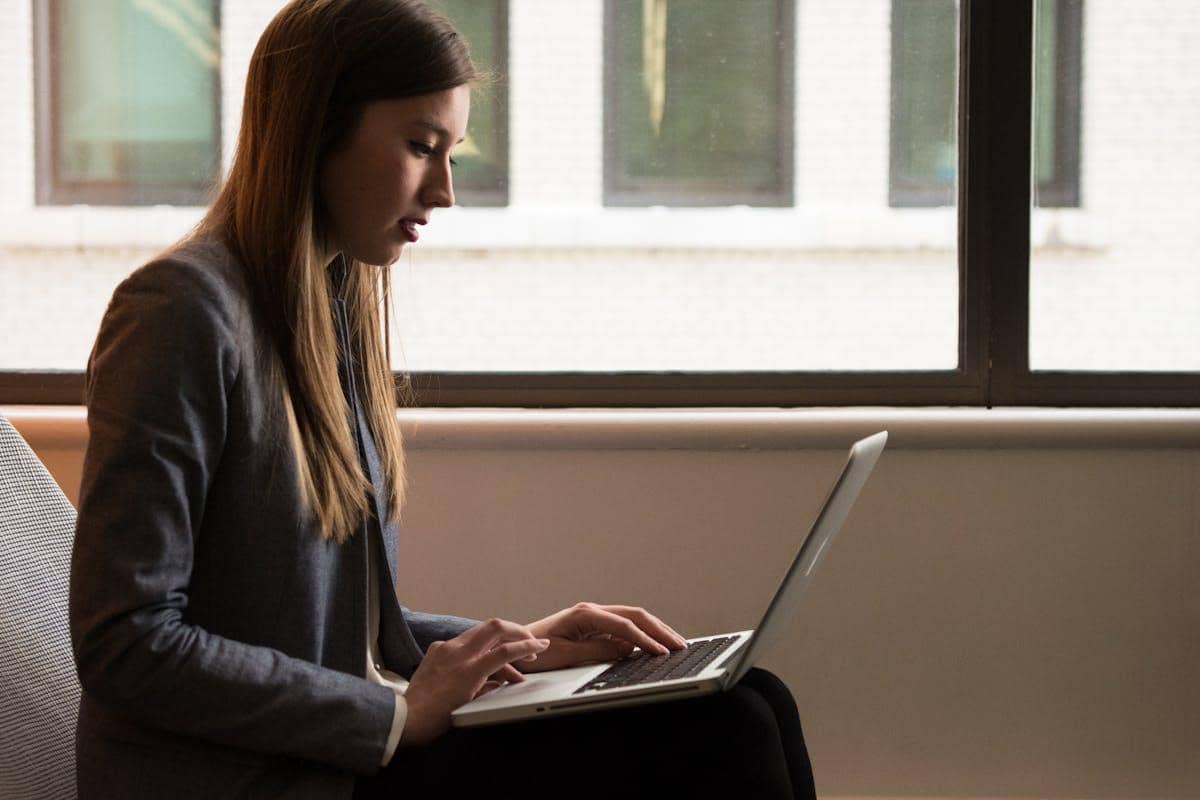
Tulis instruksi sedetail mungkin tentang jenis jas yang kamu inginkan. Warna jas, bentuk kerah, gaya kemeja, warna dasi, dan jenis pencahayaan perlu dijelaskan agar AI menghasilkan visual yang konsisten.
Misalnya tentukan jas hitam formal, kemeja putih polos, atau dasi gelap. Instruksi yang jelas membantu hasil akhirnya tampak natural dan tidak berlebihan.
3. Perbaiki detail jika muncul distorsi visual
Setelah hasil pertama muncul, cek bagian tertentu yang rentan mengalami distorsi visual seperti kerah, bahu, leher, dan pinggiran wajah. AI kadang membuat garis yang kurang presisi atau bentuk jas yang tampak melayang.
Jika itu terjadi, tambahkan prompt koreksi. Misalnya meminta AI merapikan kerah, menyamakan tekstur jas, atau memperhalus transisi antara kemeja dan kulit. Perbaikan kecil seperti ini sangat memengaruhi kualitas akhir.
4. Pilih dan unduh hasil foto terbaik

Saat edit foto pakai jas, Gemini AI kadang menghasilkan beberapa versi foto. Pilih yang paling natural dan proporsional, kemudian unduh dalam format PNG atau JPG untuk mempertahankan ketajaman. Pastikan kamu menyimpannya dalam resolusi yang cukup tinggi supaya hasilnya tetap bagus.
Jika hanya satu foto yang dihasilkan Gemini AI, coba lengkapi prompt untuk membuat foto selanjutnya hingga mendekati ekspektasi. Lakukan perbaikan prompt sampai kamu merasa cukup dengan hasilnya.
Cara membuat prompt Gemini AI agar hasil foto rapi dan natural
Untuk mendapatkan hasil foto pakai jas yang natural, kuncinya ada pada cara kamu menulis prompt. Gemini AI bekerja berdasarkan instruksi tekstual, jadi semakin jelas dan terarah prompt-nya, semakin presisi hasil yang kamu dapatkan.
Prompt yang baik bukan hanya menyebutkan “pakai jas,” tetapi juga menjelaskan warna, gaya, pencahayaan, dan detail visual lainnya agar foto terlihat realistis dan proporsional. Supaya lebih mudah, berikut cara membuat prompt yang perlu diperhatikan.
- Jelaskan warna dan model jas secara spesifik.
- Tentukan warna kemeja dan jenis dasi yang ingin digunakan.
- Cantumkan instruksi pencahayaan seperti soft light atau pencahayaan studio.
- Tambahkan permintaan untuk mempertahankan wajah dan ekspresi asli.
- Sertakan konteks gaya, misalnya profesional, formal, atau elegan.
Dengan membuat prompt yang jelas seperti ini, AI bisa memahami gaya foto yang kamu butuhkan. Hasilnya pun konsisten, rapi, dan tampak tidak "editan".
Contoh prompt Gemini AI yang bagus

Kalau kamu ingin hasil edit yang terlihat natural, perhatikan contoh prompt berikut. Setiap prompt disusun dengan deskripsi lengkap supaya AI bisa membaca detail pakaian formal, pencahayaan, dan pose dalam foto dengan lebih tepat.
- “Tambahkan jas hitam formal dengan kemeja putih dan dasi navy. Pertahankan wajah asli, gunakan pencahayaan studio yang lembut, dan pilih latar polos abu-abu terang.”
- “Ubah pakaian menjadi jas charcoal grey dengan kemeja putih polos. Gunakan pencahayaan soft light dan pastikan tekstur jas tetap natural serta rapi.”
- “Tambahkan jas navy dengan dasi hitam untuk tampilan profesional LinkedIn. Buat latar sedikit blur dan jaga proporsi wajah serta leher tetap akurat.”
- “Gunakan jas slim fit warna hitam matte dengan kemeja putih. Pastikan garis kerah simetris dan pencahayaan halus agar transisi pakaiannya terlihat natural.”
Kamu bisa memakai contoh prompt di atas sebagai acuan awal. Setelah itu, tinggal sesuaikan dengan gaya jas yang kamu mau.
Tips membuat foto pakai jas menggunakan Gemini AI
Meski AI sangat membantu, hasil terbaik tetap datang dari kombinasi antara foto yang tepat dan instruksi yang jelas. Tips berikut bisa kamu pakai untuk memastikan setiap detail tampak rapi dan natural.
- Gunakan foto dengan angle lurus
Pastikan kamu menghadap kamera dengan posisi tegak. Sudut yang lurus memudahkan AI menyesuaikan kerah jas agar terlihat pas dan proporsional.
- Hindari foto yang terlalu gelap atau terlalu terang
Pencahayaan ekstrem bisa merusak detail, terutama pada tekstur jas. Cahaya yang seimbang akan membuat hasil akhir lebih natural.
- Tulis prompt singkat, tapi spesifik
Instruksi yang jelas membantu AI bekerja lebih akurat. Tidak perlu panjang, cukup sebutkan warna jas, gaya, pencahayaan, dan jenis latar yang kamu inginkan.
- Periksa detail kecil
Setelah hasilnya keluar, cek bagian leher, rambut, dan pinggiran wajah. Jika ada distorsi, kamu bisa memperbaiki prompt agar hasil berikutnya lebih presisi.
Dengan mengikuti tips ini, kamu bisa mendapatkan hasil foto pakai jas yang sesuai. Hasilnya juga akan jauh lebih meyakinkan dibandingkan edit yang asal-asalan.
Kesimpulan
Demikian cara edit foto pakai jas yang tampak keren dengan menggunakan Gemini AI. Asalkan pakai prompt yang tepat, pencahayaan bagus, dan pengecekan detail secara teliti, kamu bisa mendapatkan hasil foto yang natural dan profesional. Jangan lupa memilih warna jas dan latar belakang yang sesuai konteks agar profil kamu tetap terlihat rapi.
Kalau ingin tahu lebih banyak soal tips AI, cara edit foto, atau panduan teknologi lainnya, baca artikel serupa di IDN Times! Semoga menambah wawasanmu, ya.
FAQ seputar cara edit foto pakai jas dengan Gemini AI
Apakah Gemini AI bisa mengedit foto agar memakai jas dengan hasil natural? | Bisa, selama kamu memakai foto dengan pencahayaan baik dan prompt yang jelas. |
Apakah Gemini AI gratis untuk mengedit foto? | Gemini AI menyediakan fitur dasar secara gratis, tetapi beberapa fitur high-resolution mungkin membutuhkan langganan berbayar. |
Bagaimana agar hasil jas di foto tidak terlihat seperti editan AI? | Gunakan prompt yang ringkas, foto dengan kualitas baik, dan hindari permintaan perubahan yang ekstrem agar hasilnya tetap realistis. |
Apa risiko memakai AI untuk mengedit foto formal? | Risiko terbesar adalah distorsi wajah dan detail pakaian yang tidak cocok. Pastikan kamu selalu memeriksa hasil akhirnya. |
Disclaimer: Artikel ini dibuat dengan bantuan AI dan telah melalui proses editing oleh tim content IDN Times.